在数字时代,网站设计的前期规划离不开视觉呈现的支撑,而Photoshop(简称PS)作为专业的图像处理软件,凭借其强大的功能与灵活性,成为制作网站效果图的经典工具,本文将从基础流程、核心技巧到实用建议,系统讲解如何用PS打造专业且具吸引力的网站效果图,帮助设计师高效完成从创意到视觉落地的关键步骤。

前期准备:明确需求与素材整理
制作网站效果图前,需先梳理项目核心信息,避免后续返工。确定网站类型与目标受众:企业官网侧重品牌调性,电商类需突出商品展示,博客则强调阅读体验;收集参考案例:通过站酷、Dribbble等平台寻找风格相近的设计,提炼布局、色彩与交互逻辑;整理素材资源:包括高清logo、产品图片、图标库(如Iconfont)、字体文件及背景纹理,确保所有元素分辨率一致(建议≥72dpi),避免后期模糊。
若为响应式设计,还需提前规划不同屏幕尺寸(如手机、平板、桌面端)的布局框架,可借助Axure或Figma绘制简易线框图,明确模块层级与交互动线。
创建画布与分层管理:构建设计骨架
打开PS后,新建文档是第一步,根据项目需求选择合适尺寸:常规桌面端网站推荐1920×1080像素(全屏显示),移动端则为375×667像素(iPhone 6/7标准);若需多端适配,可通过“创建画板”功能在同一文档中添加多个尺寸画布,便于统一调整。
分层命名规范是提升效率的关键:按功能划分图层组(如“Header”“Banner”“Content”“Footer”),每个组内再细分元素层(如“Logo”“Nav Menu”“Product Image”),使用英文或拼音缩写(如“bg_header”表示头部背景),避免“图层1”“图层2”的混乱,建议开启“图层过滤”(Filter Layers)功能,快速定位特定图层。
核心元素设计:从布局到细节
布局与网格系统
采用网格布局能保证页面结构清晰,PS中可通过“视图-显示-智能参考线”辅助对齐,或手动创建参考线:执行“视图-新建参考线”,设置水平/垂直位置(如居中、分栏),对于响应式设计,可利用“自适应宽度”(Adaptive Width)功能,让元素随画布大小自动调整比例。
色彩与风格统一
色彩搭配需符合品牌调性:企业官网常用蓝色系传递信任感,文创类可选择柔和马卡龙色,可通过“拾色器”提取参考案例的主色,再用“色相/饱和度”(Hue/Saturation)调整衍生色,确保色调和谐,添加“渐变叠加”(Gradient Overlay)或“图案叠加”(Pattern Overlay)能为背景增加层次感,避免单调。
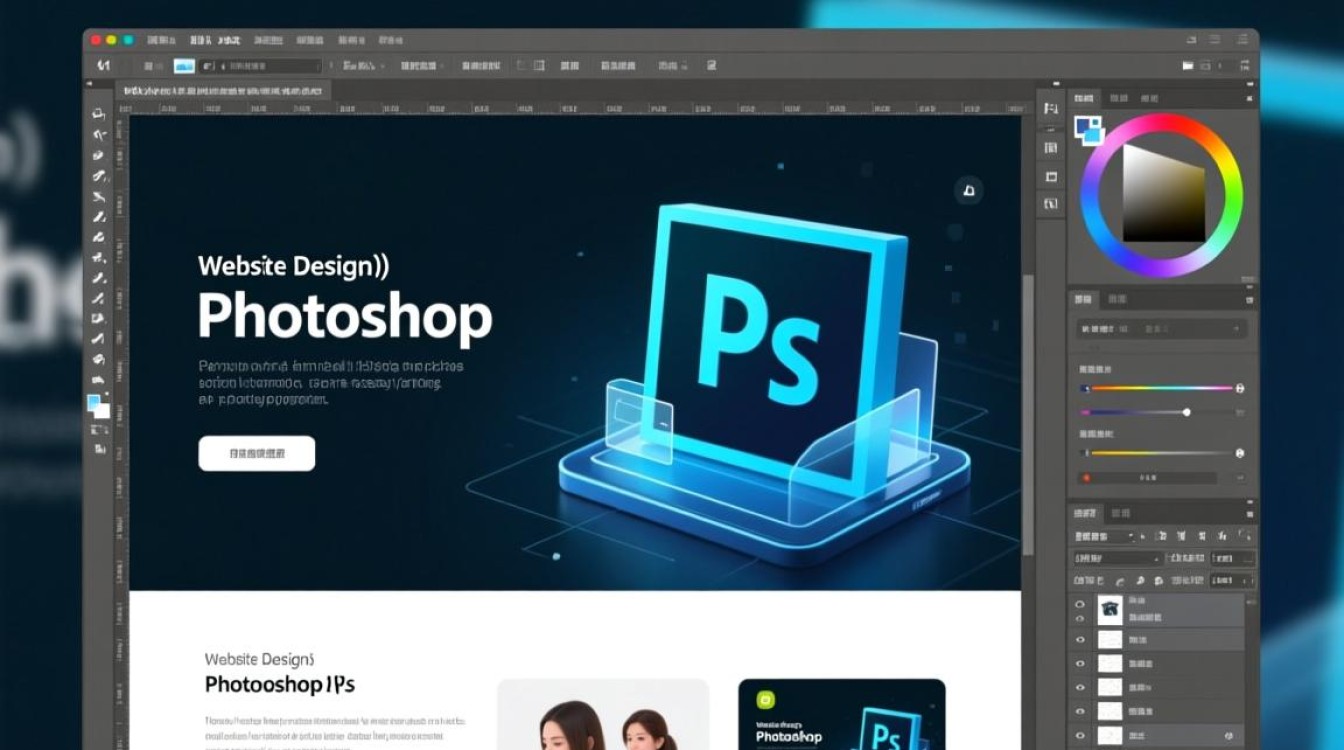
文字与排版
选择易读性强的字体(如无衬线体Arial、思源黑体),标题与正文字号差异建议控制在2-3倍(如标题24px、正文14px),利用“字符面板”调整行高(Line Height,建议1.5-2倍)、字间距(Tracking),提升阅读舒适度,对于重要按钮或导航栏,可添加“投影”(Drop Shadow)或“外发光”(Outer Glow)增强立体感。
图标与交互元素
网站中的图标需简洁明了,可通过PS形状工具(Shape Tool)绘制基本图形,结合“路径操作”(Path Operations)组合成复杂图标;或导入SVG矢量图标,保持任意缩放不失真,按钮设计需突出点击感:添加“内阴影”(Inner Shadow)模拟凹陷,“描边”(Stroke)强化边界, hover状态下改变背景色或文字颜色,直观提示交互状态。
高级技巧:提升视觉效果与效率
模拟真实设备
为增强效果图的真实感,可将设计嵌入手机/电脑 mockup 中,方法:找一张透明背景的设备模板(如Freepik提供免费资源),拖入PS后置于顶层,调整不透明度至80%-90%,使设计透过屏幕显示,瞬间提升专业度。
批量处理与自动化
若需制作多页面的网站(如首页、详情页),可通过“动作面板”(Actions)录制重复操作(如添加 logo、设置参考线),一键应用到其他页面,节省时间,录制“新建文档-添加参考线-置入logo”动作,后续只需点击播放即可复用流程。
导出优化
最终导出时,根据用途选择格式:用于网页预览选JPEG(质量8-9,平衡画质与体积);需保留图层 editable 选PSD;若为印刷品选TIFF,可通过“存储为Web所用格式”(Save for Web)进一步压缩图片,同时保持清晰度。
常见问题与解决方案
在PS制作网站效果图过程中,常遇到以下挑战:
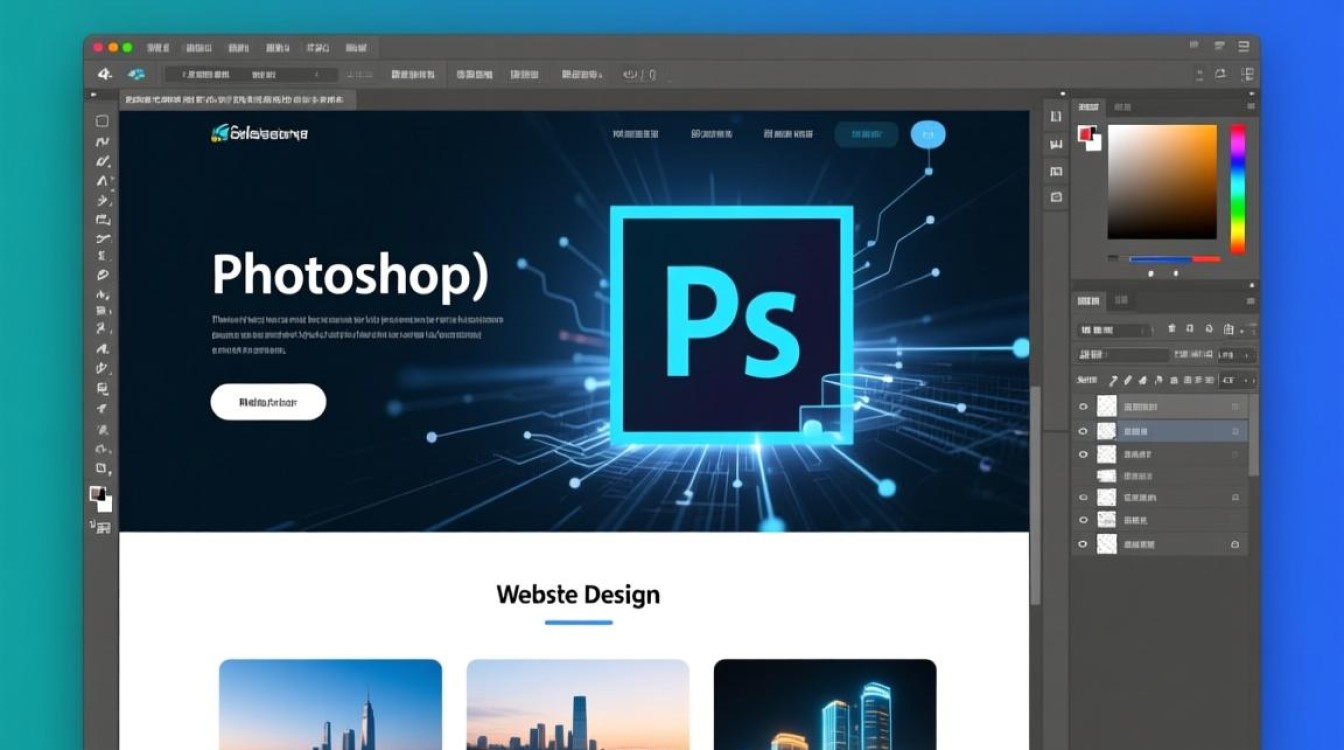
- 元素对齐困难:开启“智能参考线”(View-Smart Guides),或使用“对齐工具”(Align Tools)快速对齐图层;
- 色彩偏差:校准显示器(Display Calibration),确保PS中看到的颜色与实际输出一致;
- 文件过大:合并同类图层(Merge Layers),删除无用通道(Channels),或采用智能对象(Smart Objects)替代栅格化图层,减少文件体积。
相关问答FAQs
Q1:如何用PS制作响应式网站的多个屏幕尺寸?
A:可通过“创建画板”(Create Artboard)功能,在同一文档中添加不同尺寸的画布(如手机375×667、平板768×1024、桌面1920×1080),每个画板独立编辑布局,完成后,选中所有画板,执行“文件-导出-快速导出为PNG/JPEG”,批量生成不同分辨率的截图。
Q2:PS中如何快速替换网站 logo 或图片?
A:右键点击需要替换的图层,选择“转换为智能对象”(Convert to Smart Object),然后双击智能对象进入编辑模式,删除原内容并置入新图片,保存后原图层会自动更新,无需重新调整样式,大幅提高修改效率。
通过以上步骤,即使零基础也能逐步掌握PS制作网站效果图的精髓,好的效果图不仅是视觉呈现,更是用户需求的直观映射——注重用户体验、保持风格一致性,才能让设计真正服务于网站的核心目标。
【版权声明】:本站所有内容均来自网络,若无意侵犯到您的权利,请及时与我们联系将尽快删除相关内容!




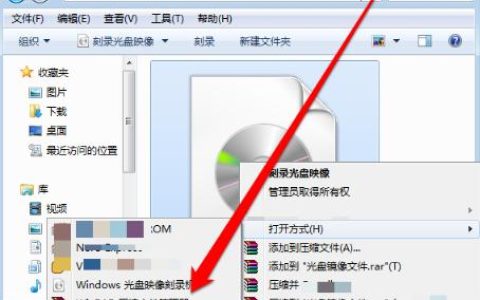

发表回复